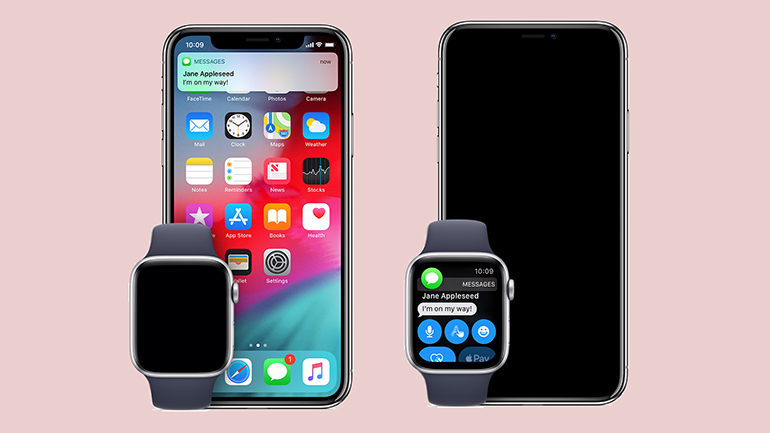Vedle motivování k zdravějšímu životnímu stylu je hlavním účelem Apple Watch přinést každodenní komunikaci přímo na vaše zápěstí. Kromě volání můžete ze svých hodinek také posílat zprávy hned několika různými způsoby. Nejrychlejší je asi poslat krátkou přednastavenou odpověď nebo emoji, svou odpověď můžete ale také nadiktovat a poslat jako hlasovou zprávu nebo text nebo využít funkce Digital Touch a Rukopis.
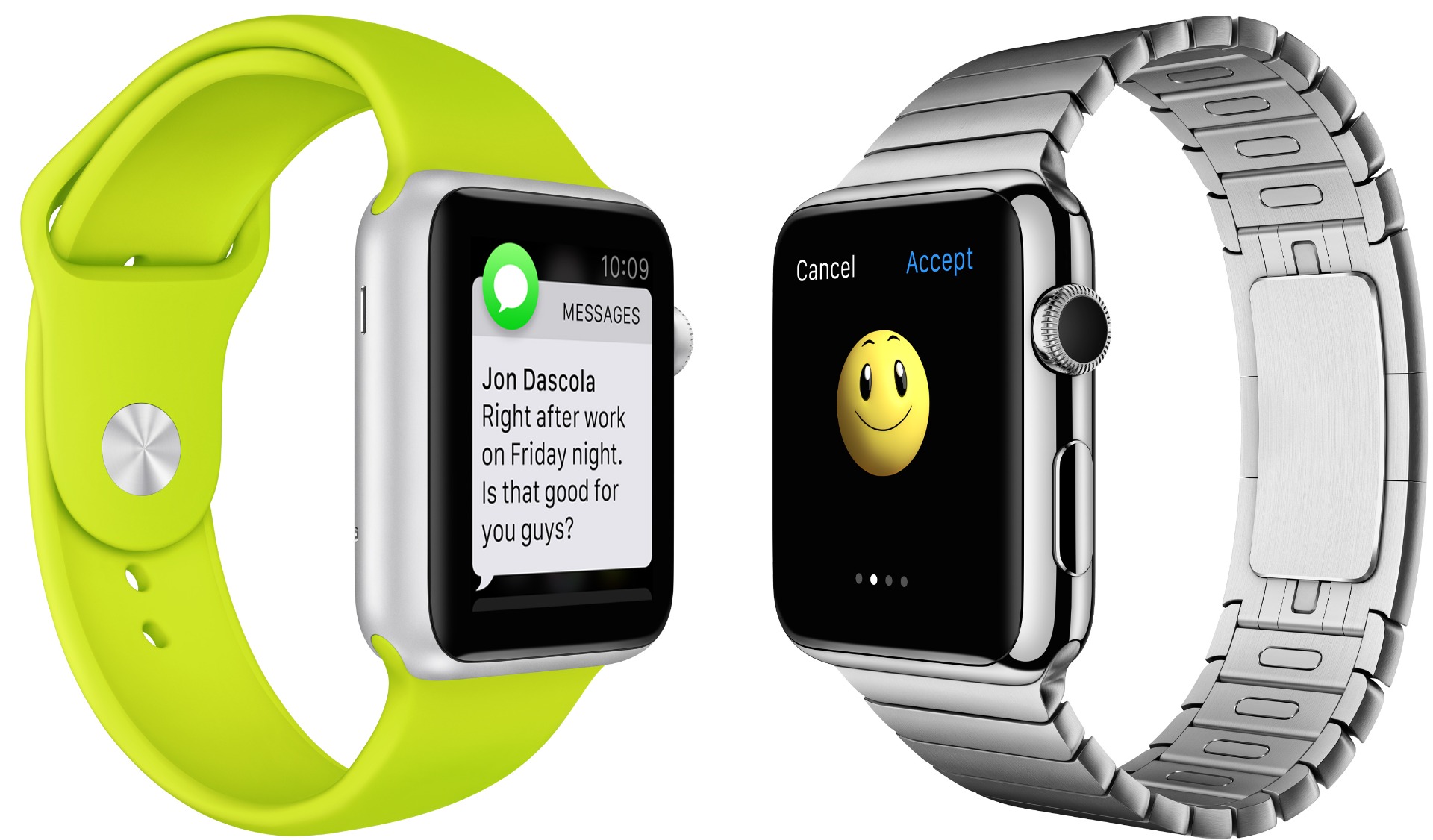
Učení nových jazyků a jejich aktivní používání v komunikaci jsou již v dnešní době zcela běžné. Pokud píšete v jazyce jiném, než je jazyk vašich hodinek, a chcete použít přednastavené odpovědi, diktování nebo Rukopis, potřebujete změnit nastavení jazyka. Může to znít jako otrava, ve skutečnosti je to však velmi jednoduché a rychlé.
Nejdřív přidejte klávesnici požadovaného jazyka
Pokud ještě není nainstalována, musíte nejdřív přidat klávesnici jazyka, který chcete použít, na svůj iPhone. Uděláte to takhle:
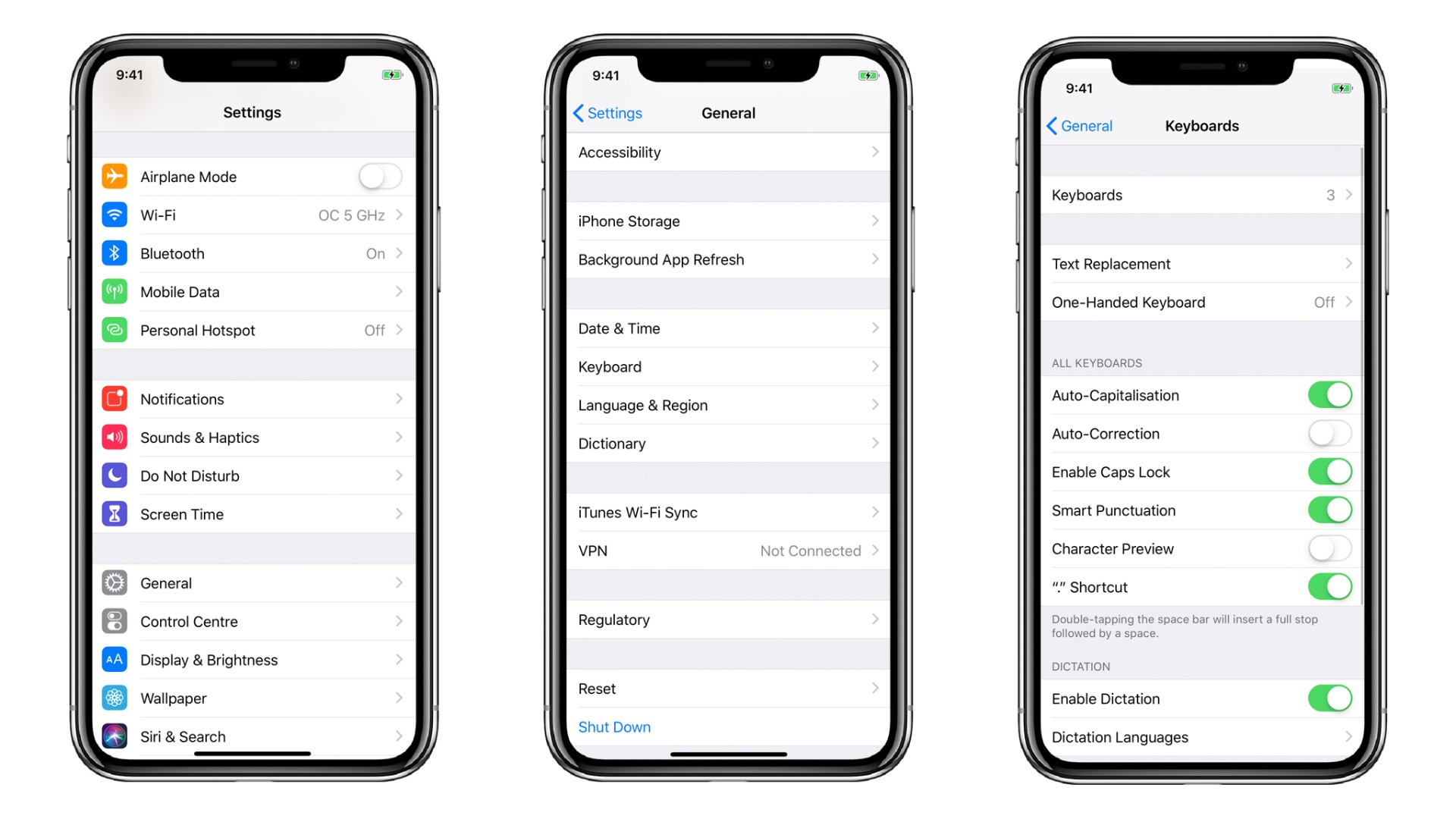
- otevřete Nastavení > Obecné na svému iPhonu;
- skrolujte dolů a vyberte Klávesnice;
- klepněte na Klávesnice a pak na Přidat novou klávesnici…;
- vyberte požadovaný jazyk v části Další klávesnice iPhonu.
Zde můžete přidat libovolný počet podporovaných klávesnic. Nově přidané jazyky se okamžitě zobrazí v seznamu klávesnic.
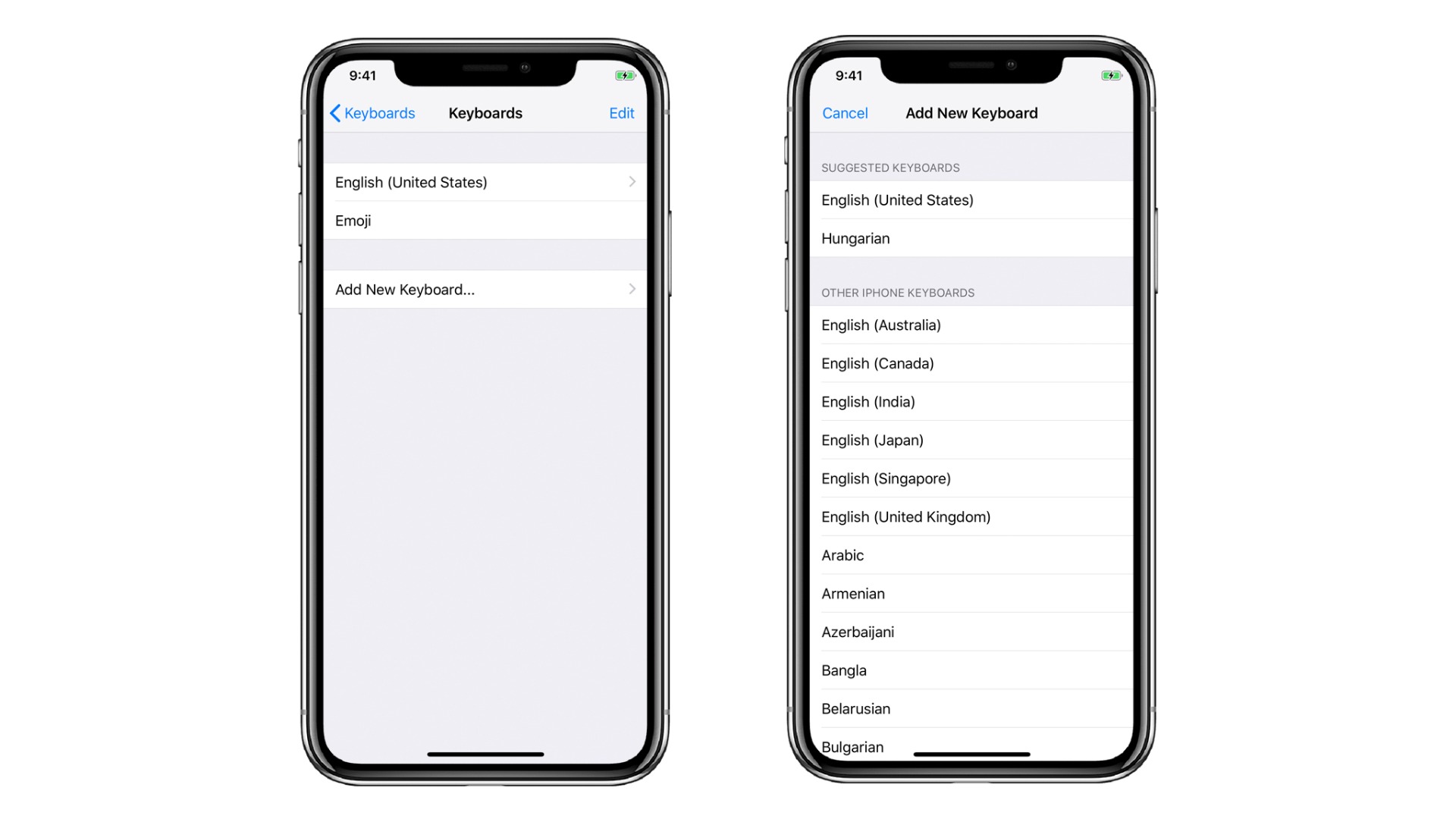
Změňte jazyk zprávy na svých Apple Watch
Když už jste přidali vybranou klávesnici mezi klávesnice iPhonu, můžete ji rovnou používat i na spárovaných Apple Watch. Teď už musíte jen změnit jazyk zprávy.
Postupujte takto:
- v aplikaci Zprávy otevřete novou zprávu nebo zprávu, pro kterou chcete změnit jazyk;
- pevněji přitlačte na displej a zvolte Vybrat jazyk;
- poté vyberte jazyk, který chcete použít;
- hotovo.
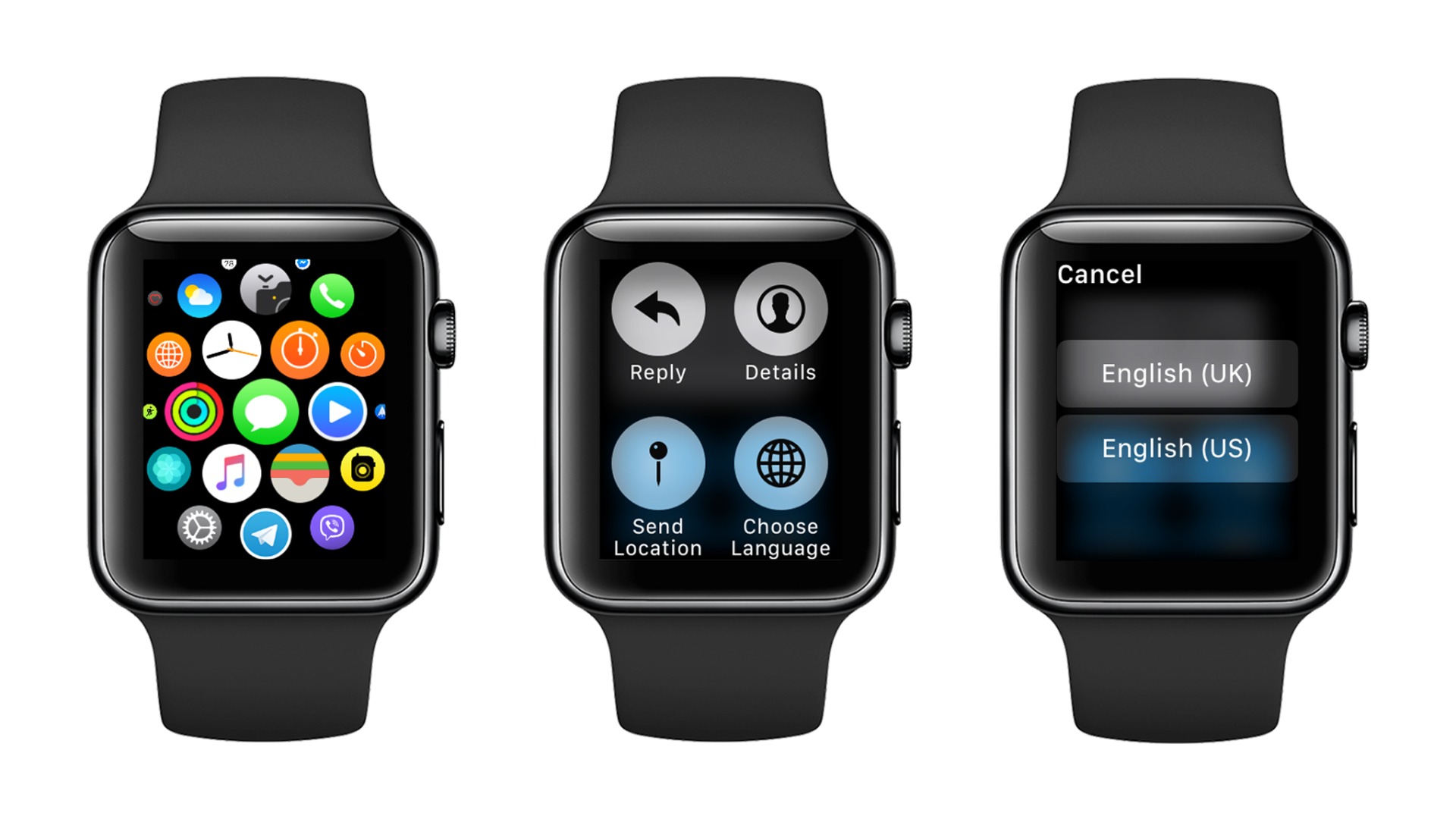
Teď můžete nadiktovat zprávu ve zvoleném jazyce a ta bude přepsána do textu. Nebo si vyberte jednu z přednastavených odpovědí, které se vám teď zobrazí v daném jazyce. Pamatujte ale, že tento jazyk se použije jenom v dané zprávě, ne v konverzacích s jinými lidmi.
Chtěli byste napsat delší zprávu a nemůžete ji nadiktovat? Použití funkce Rukopis na delší zprávy je výzva, které se naštěstí můžete vyhnout. Máme pro vás extra tip, díky kterému můžete psát na svých Apple Watch snadno a rychle. Dámy a páni, je tu:
FlickType Keyboard – aplikace pro rychlé a snadné psaní na Apple Watch
Tato praktická aplikace vám pomůže výrazně zjednodušit a urychlit psaní na vašem zařízení. Byla navržena tak, aby byla co nejpřístupnější, takže ji mohou používat i zrakově znevýhodnění lidé. Má velké klávesy, velmi dobře čitelná vizuální oznámení a vysoce kontrastní barevnost. FlickType Keyboard má také funkci hlasové odezvy, která vám předčítá, co píšete. Od loňského roku je dostupná nejen na iPhonu a iPadu, ale také na Apple Watch, takže pomocí ní můžete psát zprávy přímo ze svého zápěstí.
Začněte používat FlickType Keyboard na Apple Watch
Nejdřív si FlickType Keyboard stáhněte pomocí aplikace Watch na svém iPhonu a nainstalujte si ji také na hodinky.
Když aplikaci FlickType Keyboard otevřete na svých Apple Watch, nezapomeňte se podívat na tipy. Dozvíte se zde, jak používat gesta, jak se dostat do menu, podívat se, co jste napsali, a mnohé další užitečné informace.
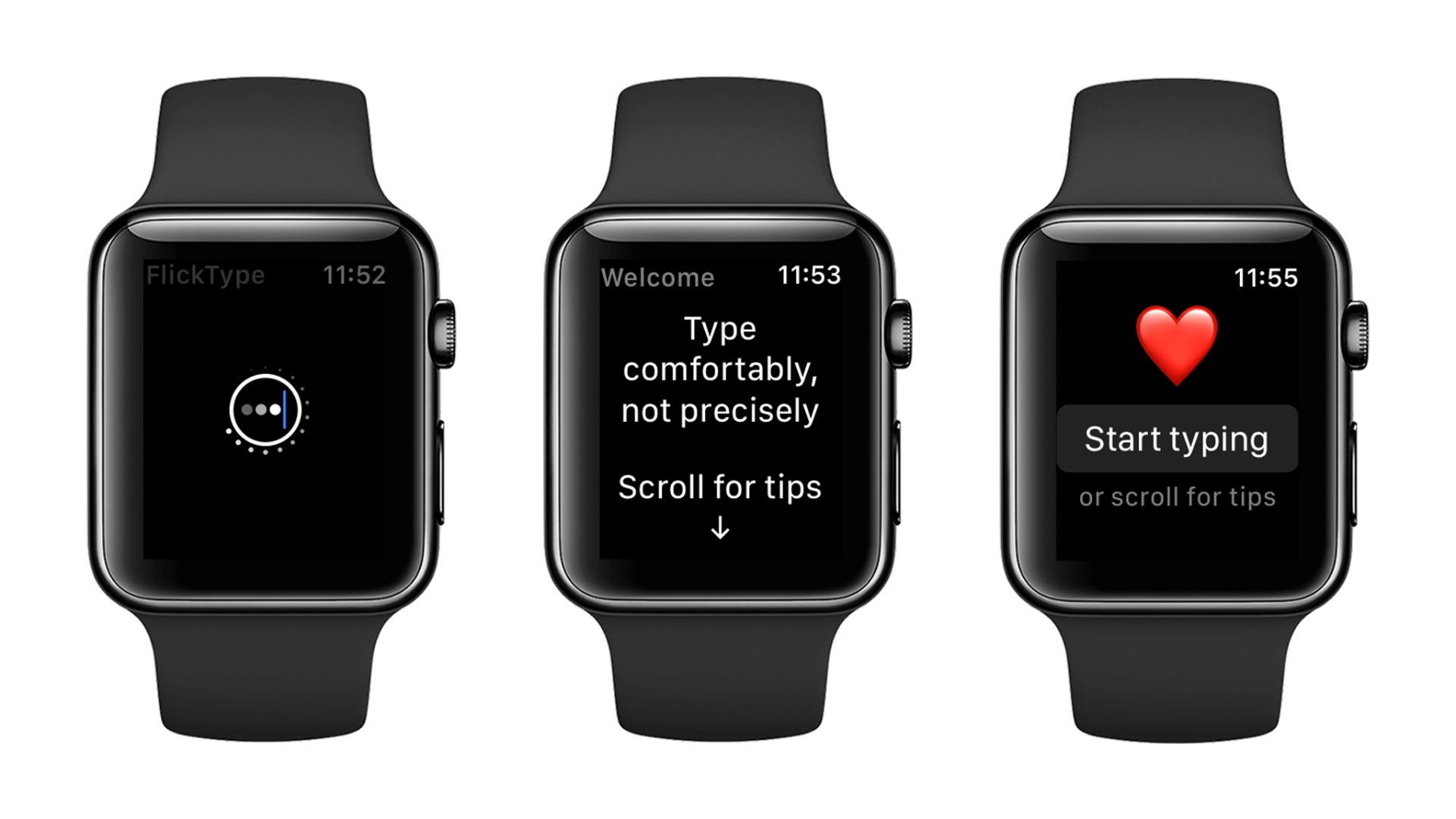
Pak už můžete na klávesnici se standardním qwerty rozložením začít psát. Tady je několik triků, díky kterým je používání FlickType Keyboard opravdu rychlé, jakmile si na něj zvyknete:
- přejeďte prstem vpravo pro přidání mezery;
- přejeďte prstem dvakrát vpravo pro přidání tečky;
- přejeďte prstem vlevo pro smazání slova;
- přejeďte prstem dolů pro změnu slova nebo punktace;
- pro podívání, co jste napsali, pootočte korunku Digital Crown;
- pro otevření menu, vymazání nebo odeslání textu a otevření možností vstupů použijte Force Touch.
Když jste s psaním hotovi, pomocí Force Touch otevřete okno nabídky a vyberte Send. Budete přesměrováni do aplikace Zprávy, kde můžete zprávu odeslat. Vyberte příjemce a zpráva, kterou jste napsali, se objeví přímo v poli textu. Pak jen klepněte na Send a vaše zpráva je na cestě.
Aplikace FlickType Keyboard je dostupná na iPhonu, iPadu a na Apple Watch a můžete si ji stáhnout z iOS App Storu zdarma. Její používání jako systémové klávesnice v iOS je zpoplatněno menším měsíčním nebo ročním předplatným. Vyzkoušejte ji a napište nám v komentářích, jak se vám líbí!